Una delle parti integranti della nostra comunicazione è tramite messaggi di testo. Contiene una vasta gamma di conversazioni preziose per rimanere in contatto con le persone, non fisicamente ma digitalmente. Hai mai considerato possibili modi per visualizzare comodamente ed efficacemente un messaggio di testo più del solito? Fortunatamente, ci sono vari modi che devi esplorare che possono aiutarti ad accedere e navigare nel tuo messaggio di testo senza sforzo. Oggi forniremo un tutorial su come visualizzare messaggi di testo sul computer in modo da poter accedere comodamente ai messaggi di testo.
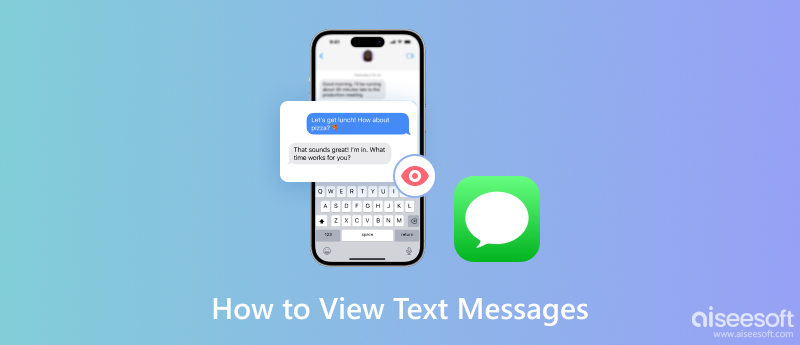
FoneTrans offre il modo più veloce per trasferire tutti i dati dal tuo iPhone a un PC o Mac. Con esso come soluzione senza soluzione di continuità, puoi gestire e organizzare i tuoi messaggi, semplificando la visualizzazione, il backup e il trasferimento secondo necessità. Se lo desidera trasferisci gli SMS da iPhone a iPhone, puoi anche utilizzare l'app poiché è supportata. Per fornire un tutorial completo su come ricevere messaggi di testo su Mac o Windows, puoi seguire il tutorial che abbiamo aggiunto qui.
Sicuro al 100%. Nessuna pubblicità.
Sicuro al 100%. Nessuna pubblicità.
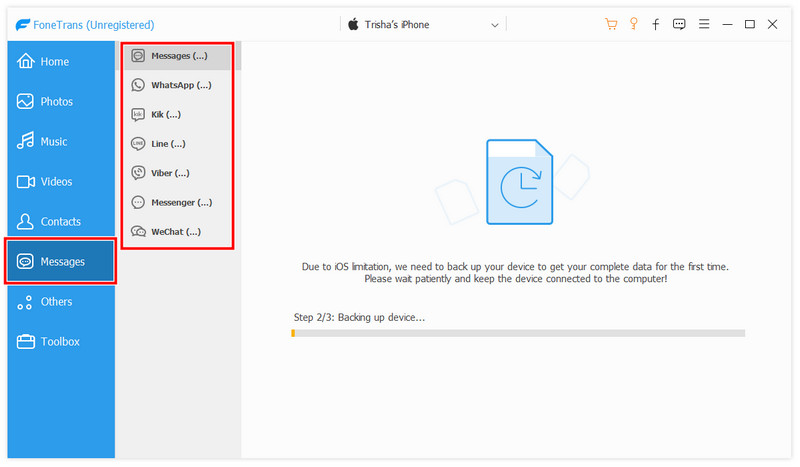
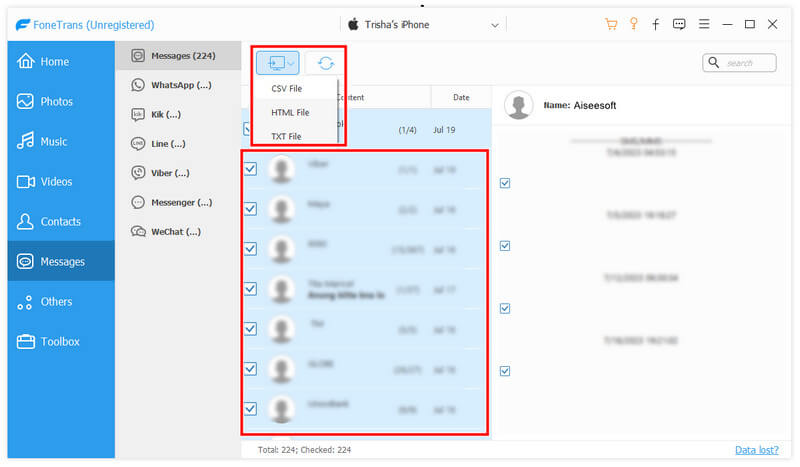
MobieSync è uno strumento versatile ben sviluppato da Aiseesoft. Il suo scopo è facilitare il trasferimento e la gestione di vari tipi tra telefoni cellulari e computer. Inoltre, offre una gamma più ampia di software che consente di trasferire messaggi e contatti, immagini, clip video e altro ancora. In modo eccellente, l'app è facile da usare, il che la rende la soluzione migliore per coloro che sono utenti principianti di Android. Se vuoi sapere come visualizzare i messaggi Samsung su un PC, puoi seguire i passaggi successivi di seguito.
Sicuro al 100%. Nessuna pubblicità.


Come visualizzare i messaggi su iCloud? Anche se vuoi farlo sul tuo PC, è più facile. Se il tuo dispositivo ha sincronizzato i suoi messaggi su iCloud, puoi procedere e copiare i passaggi che abbiamo aggiunto di seguito.
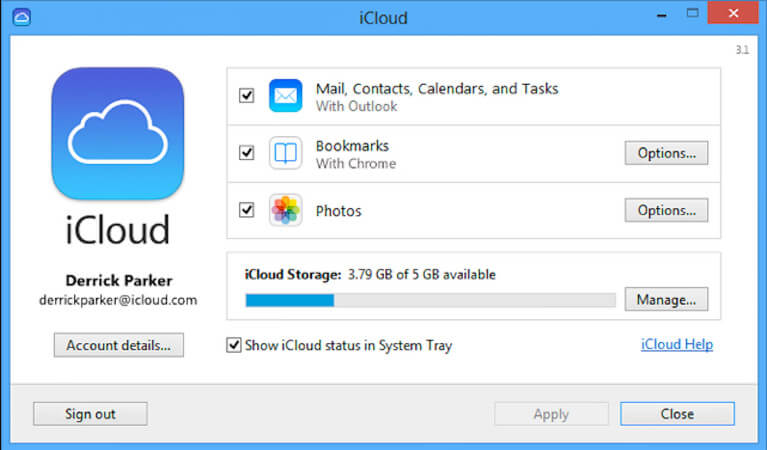
Posso inviare SMS dal mio computer?
Puoi inviare messaggi di testo dal tuo computer utilizzando approcci diversi, ad esempio app di messaggistica da e-mail a SMS sul Web o desktop e servizi di messaggistica di testo online.
Come posso inviare un messaggio di testo gratuito dal mio computer?
Visita un servizio di messaggistica di testo online che offre funzionalità di invio di messaggi gratuite, digita il testo che desideri inviare, modifica la regione e aggiungi il numero di persone a cui desideri ricevere il messaggio.
Come posso ricevere messaggi di testo senza un telefono cellulare sul mio computer?
Anche i messaggi di testo sono in genere legati a un numero di cellulare; ci sono poche opzioni per ricevere messaggi di testo sul tuo computer. Alcuni servizi di messaggistica di testo online offrono anche numeri di telefono virtuali per la ricezione di messaggi di testo sul PC.
Ci sono limitazioni per l'invio o la ricezione di messaggi di testo da un computer?
Alcune limitazioni sono essenziali perché solo alcuni servizi o app possono essere illimitati. Alcune opzioni limitano il numero di SMS che puoi inviare e ricevere, restrizioni sulla lunghezza del messaggio, ecc. La compatibilità con il dispositivo del destinatario può anche variare a seconda del servizio o dell'app.
Posso trasferire SMS Android su iPhone?
Ciò è possibile, soprattutto se utilizzi MobieSync poiché l'app supporta questo trasferimento. Se lo desidera trasferisci in modo sicuro gli SMS Android sul tuo iPhone, usa questa app e collega entrambi i tuoi dispositivi all'app tramite PC.
Conclusione
Come aprire i messaggi su un PC? Bene, è diventato più accessibile con la soluzione proposta in questo articolo. Puoi facilmente ricreare i passaggi che abbiamo scritto qui per farlo con successo. Altre domande su questo argomento che non abbiamo menzionato? In tal caso, menzionalo nella sezione commenti qui sotto in modo che possiamo aiutarti. Non è necessaria alcuna esitazione; basta chiedere a noi!

Il miglior software di trasferimento iOS per gestire e trasferire file iOS da iPhone / iPad / iPod al computer o al contrario senza eseguire iTunes.
Sicuro al 100%. Nessuna pubblicità.
Sicuro al 100%. Nessuna pubblicità.